Como aplicar aplicativos e multitarefa no seu Xbox One

Você pode tirar praticamente qualquer coisa do lado da tela. Você pode até mesmo jogar um jogo e encaixar uma transmissão de TV ao vivo na tela se você tiver o seu Xbox One conectado à sua caixa de TV a cabo.
Como encaixar aplicativos com um controlador
Primeiro, abra o jogo principal você quer jogar ou o aplicativo que deseja usar.
Em seguida, pressione duas vezes o botão Xbox no centro do seu controle Xbox One para abrir o menu. Toque no controle direcional ou no controle esquerdo para acessar o menu “Snap an App” na parte inferior da tela.

(Você também pode abrir o menu da barra lateral pressionando o botão Xbox para voltar ao painel e pressionar no teclado direcional ou no direcional esquerdo na tela do painel principal.)
Pressione o botão A (ou pressione novamente o botão esquerdo) e realce um dos aplicativos disponíveis. Se você quiser instalar outro aplicativo, selecione "Obter mais aplicativos" aqui para visitar a Xbox App Store. Pressione o botão "A" no controlador para selecionar o aplicativo.
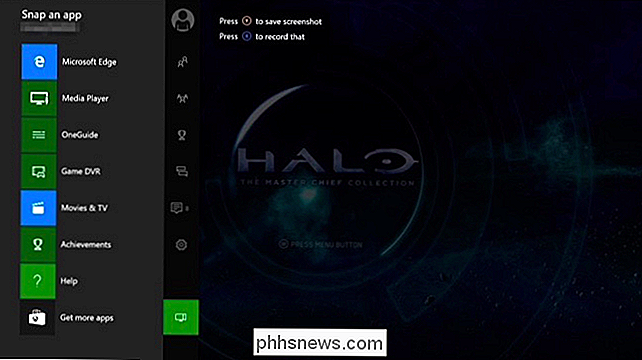
Para encaixar a TV ao vivo, abra o aplicativo OneGuide.
O aplicativo aparecerá no lado direito da tela, com o jogo principal ou app você ' re usando à esquerda.

Para alternar o foco entre os aplicativos abertos, pressione o botão Xbox em seu controlador novamente para acessar o painel. Use o teclado direcional ou o controle esquerdo para alternar entre o aplicativo instantâneo e o aplicativo principal aqui. Pressione "A" para começar a usar qualquer aplicativo selecionado. Você também pode selecionar “Unsnap” para fechar o aplicativo.

Você também pode voltar ao menu “Snap an App” pressionando duas vezes o botão Xbox. À direita do ícone "Enquadrar um aplicativo", você verá miniaturas para alternar rapidamente entre aplicativos capturados e soltando um app. Esta tela também permite que você faça snap a outro aplicativo, substituindo o aplicativo que você já usou.
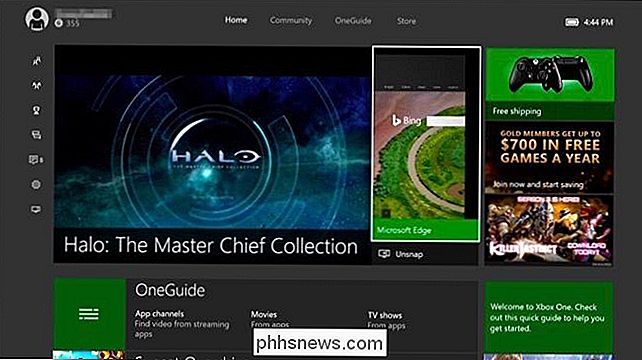
Como encaixar aplicativos com um Kinect

Se você tem um Kinect, também pode encaixar aplicativos, alternar o foco entre aplicativos capturados, e anular aplicativos com comandos de voz.
Primeiro, abra o jogo principal ou o aplicativo que você deseja usar. Você pode fazer isso dizendo “Xbox, Vá para [Nome do Jogo]” ou apenas inicie o jogo com o seu controlador.
Para encaixar um aplicativo, diga “Xbox, Snap [Nome do Aplicativo]”. Ele aparecerá no lado direito da tela, como se você tivesse tirado do menu “Snap an App”.
Por exemplo, você poderia dizer “Xbox, Snap Game DVR” para tirar o app Game DVR que permite você pode tirar screenshots e gravar seu jogo.
Para alternar o foco entre os dois aplicativos na sua tela, diga "Xbox, Switch".
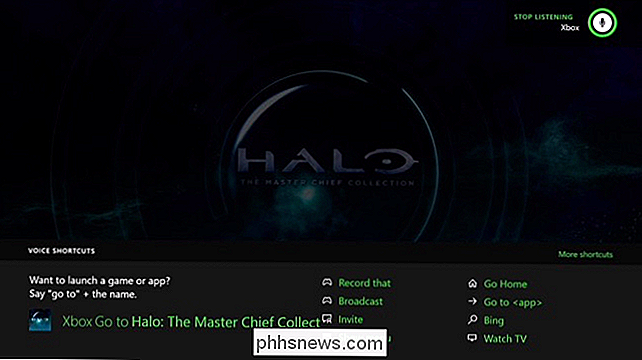
Por exemplo, você pode estar jogando um jogo, diga "Xbox, Switch", interaja com o aplicativo Snapped e diga "Xbox, Switch" novamente para retomar o jogo.
Para soltar um aplicativo, diga "Xbox, Unnnap". O aplicativo colocado do lado direito da tela será fechado.
Não há maneira de encaixar um aplicativo no lado esquerdo da tela - o aplicativo instantâneo sempre estará à direita com o jogo principal ou aplicativo à esquerda.
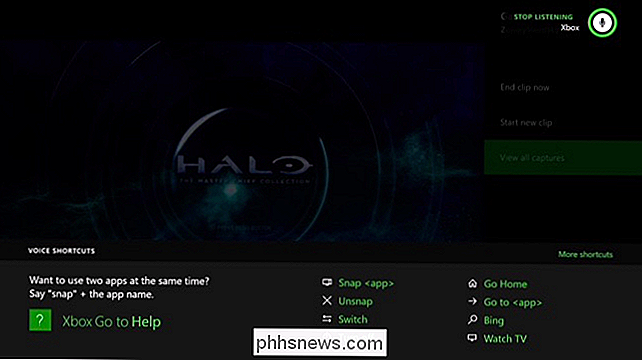

Como copiar backups do TWRP para o seu PC para manter em segurança
Os backups do TWRP podem economizar seu bacon se você atrapalhar o seu dispositivo Android. Mas se você ficar sem espaço no seu telefone, ou se você precisar limpar o seu armazenamento, você pode copiar os backups para o seu PC com um simples comando ADB. Como copiar backups TWRP para o seu PC RELACIONADOS: Como instalar e usar o ADB, o Android Debug Bridge Utility Muitos hacks para Android exigem que você limpe seu telefone, e limpar seu telefone significa perder esses backups - que você precisa salvar se algo der errado.

Como viver com um iPhone de 16 GB ou um telefone Android
Os iPhones modernos ainda vêm com 16 GB de armazenamento se você não pagar mais por mais - e provavelmente deveria. Os telefones Android mais avançados geralmente oferecem pelo menos 32 GB, mas 16 GB não é incomum. Compre um desses e talvez seja necessário mudar seus hábitos para ficar dentro dos limites.



